Очевидный ответ – сам браузер. Но здесь мы не ищем закладки в Google Chrome. Вместо этого мы хотим знать, где хранятся закладки на вашем компьютере?
Это может помочь вам восстановить / сделать резервную копию / изменить ваши закладки локально.
Итак, для этого нам нужно найти точный файл (или папку), где Google Chrome сохраняет закладки. Путь к файлу будет зависеть от операционной системы, в которой вы работаете (Windows, macOS или Linux).
Не стесняйтесь, в этой статье мы сообщим вам места хранения закладок Google Chrome на вашем компьютере.
Важные вещи для заметки
Прежде чем приступить к поиску файла / папки, в которой существуют закладки Google Chrome, вы должны знать о нескольких вещах (если вы еще не знали):
- Вы, вероятно, не хотите удалять или изменять папку / файл закладки, если не уверены, что она вам больше не нужна.
- Если вы хотите скопировать и вставить файл просто для переноса закладок на другой компьютер, вам следует рассмотреть возможность входа (и синхронизации) своей учетной записи Google в Chrome.
- Если у вас нет нескольких профилей (или нескольких пользователей) с помощью браузера, вы можете легко найти папку с закладками, заметив «По умолчанию” или “Профиль 1»В пути хранения, обсуждаемом далее в статье.
- Если несколько пользователей используют Google Chrome, вам необходимо убедиться, какой это профиль (соответственно, путь хранения будет отличаться). Например, Профиль 2 папка для другого пользователя.
Windows: в какой папке хранятся закладки Google Chrome?

Закладки Google Chrome хранятся в скрытой папке в Windows. Вот как вы можете найти магазин закладок:
1. Во-первых, вам нужно войти в системный диск Windows.
Программы для Windows, мобильные приложения, игры – ВСЁ БЕСПЛАТНО, в нашем закрытом телеграмм канале – Подписывайтесь:)
2. Оказавшись внутри, вы заметите «пользователейПапка. Если вы единственный пользователь, вы можете просто перейти к папке с вашим именем пользователя. Например, на моем ПК есть только один пользователь, поэтому я открыл папку «ANKUSH» (это название моей системы). Если у вас несколько пользователей, вы должны принять соответствующее решение.
3. Теперь вы должны включить опцию для просмотра скрытых файлов. У нас уже есть статья о том, как просматривать скрытые файлы – если вы не уверены, как это сделать.
4. После этого вам просто нужно следовать этому пути хранения:
AppData Local Google Chrome Данные пользователя Профиль 1
Вы можете наблюдать за папкой как «По умолчанию” или “Профиль 1/2…”В зависимости от количества профилей в вашем браузере Google Chrome.
5. Наконец, внутри этой папки вы найдете файл «закладки». Это файл, который вы хотите.
macOS: в какой папке хранятся закладки Google Chrome?
В системе, работающей на MacOS, расположение папки закладок очень похоже. Так же, как мы включили просмотр скрытых файлов, вы должны включить опцию просмотра скрытых файлов на вашем macOS.
Как только вы это сделаете, вам просто нужно перейти к следующему пути хранения:
/ Users /ВАШ ЛОГИН/ Библиотека / Поддержка приложений / Google / Chrome / По умолчанию
Подобно Windows, вы должны изучитьПрофиль 1/2 ..«. папки, если у вас есть несколько профилей в вашем браузере.
Внутри этого хранилища вы найдете «закладкиФайл в списке.
Linux: в какой папке хранятся закладки Google Chrome?
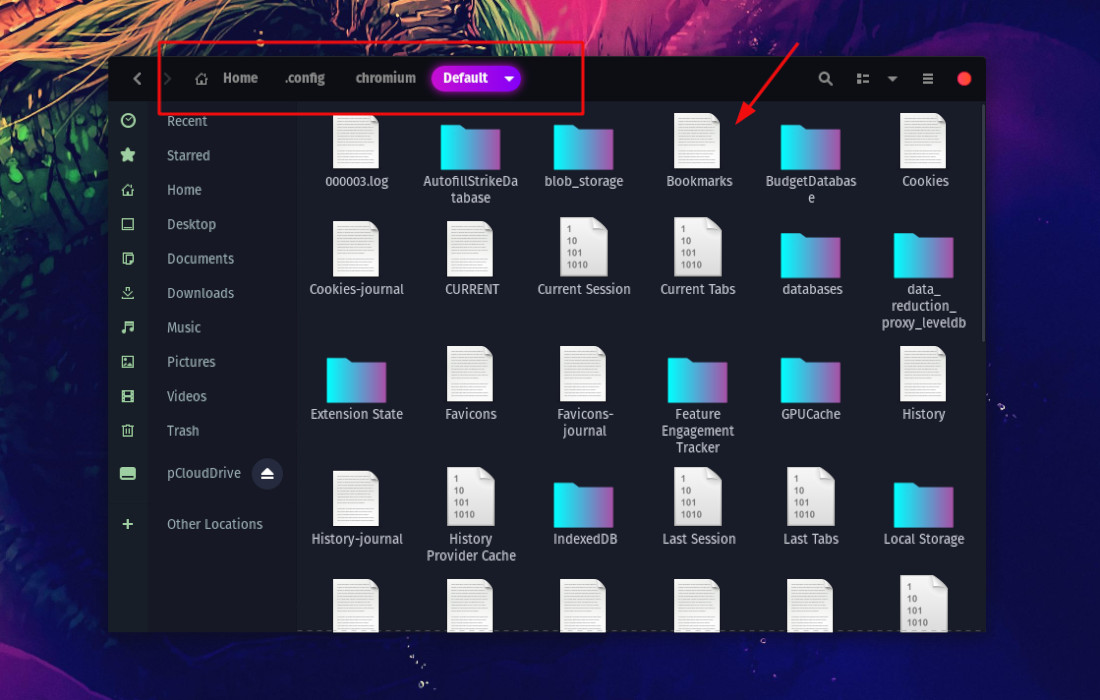
Для Linux это тоже самое. Однако в Linux может быть установлен Google Chrome или Chromium (браузер с открытым исходным кодом, на котором основан Google Chrome). Соответственно, местоположение папки может немного отличаться.
Вам придется перейти к потенциально двум различным путям хранения:
Гугл Хром: /дом/ВАШ ЛОГИН/.config/google-chrome/Default/
Хром: /дом/ВАШ ЛОГИН/.config/chromium/Default/
Также обратите внимание, что папка может быть в формате «Профиль 1/2 ..” вместо По умолчанию,
В дополнение к расположению папки закладок, если вы хотите быстро познакомиться с управлением закладками в Google Chrome, вы можете обратиться к видео ниже:
Завершение
Теперь, когда вы знаете, где хранятся закладки Google Chrome, вы сможете легко восстановить / создать резервную копию или удалить файл закладок со своего компьютера.
Если вы столкнулись с какими-либо проблемами после ответа, предложенного выше, сообщите нам об этом в комментариях.
Добавить комментарий
Для отправки комментария вам необходимо авторизоваться.